Aplicația Localizare de la Apple oferă o modalitate facilă de a găsi dispozitivele pierdute sau rătăcite. Cu toate acestea, pot apărea situații în care este necesar să eliminați un produs Apple din această funcție. Fie că nu mai folosiți dispozitivul respectiv, fie că nu mai este în posesia dumneavoastră, ștergerea unui dispozitiv din aplicația Localizare se poate face în câțiva pași simpli. Acest ghid vă va prezenta cum să realizați acest lucru, indiferent dacă utilizați un Mac, iPhone sau iPad.
Cum să Eliminați un Dispozitiv din Localizare pe un Mac
Dacă dețineți un dispozitiv pe care nu-l mai folosiți, îl puteți îndepărta din lista de dispozitive a aplicației Localizare. Pentru a realiza acest lucru, dispozitivul trebuie să fie deconectat. După ce a fost șters din aplicație, acesta va apărea în lista de dispozitive doar dacă funcția Blocare Activare este încă activă. Pentru a elimina dispozitivul din aplicația Localizare, urmați instrucțiunile de mai jos.
| Pasul 1 | Deconectați dispozitivul pe care doriți să-l eliminați din aplicație. |
| Pasul 2 | Deschideți Localizare și faceți clic pe „Dispozitive”, localizat în partea de jos a ecranului. 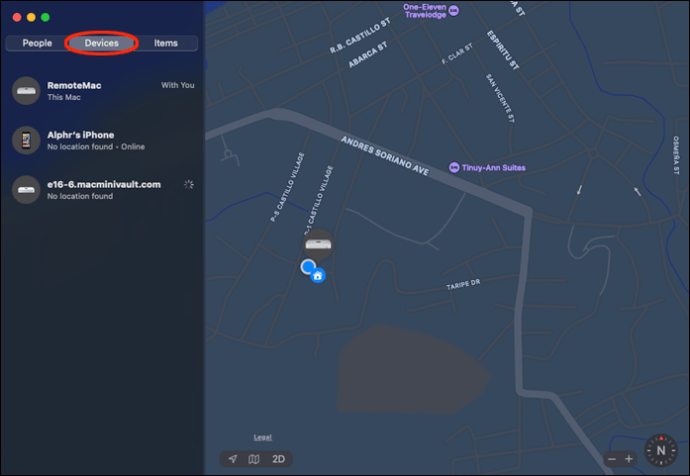 |
| Pasul 3 | Selectați numele dispozitivului pe care doriți să-l eliminați, apoi apăsați pe „Eliminați acest dispozitiv”. 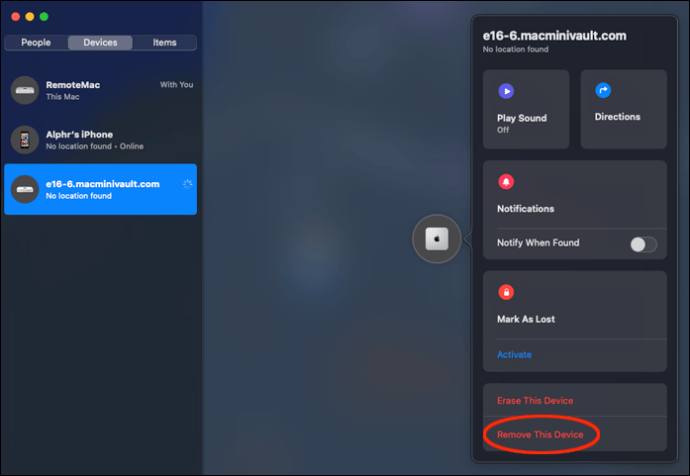 |
| Pasul 4 | Apăsați „Eliminare” pentru a finaliza acțiunea. 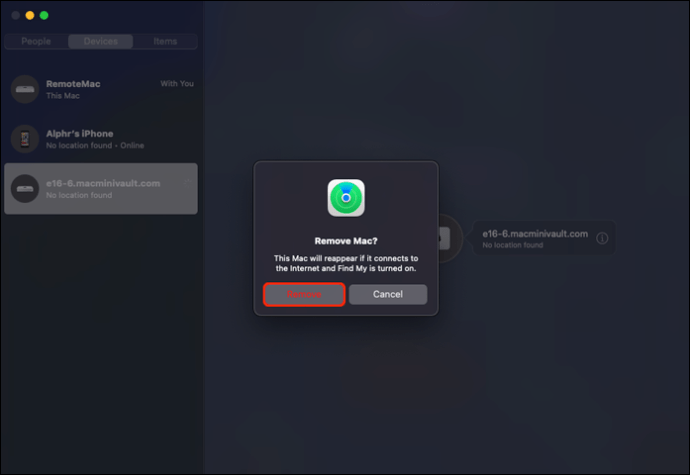 |
Dispozitivul nu va mai apărea în aplicația Localizare.
Dezactivarea Blocării Activării pe un Mac
Dacă doriți să vindeți dispozitivul Apple, este recomandabil să dezactivați funcția Blocare Activare, pentru ca produsul să nu mai fie legat de ID-ul dumneavoastră Apple. Următorul utilizator al dispozitivului va putea să îl asocieze cu contul său Apple. Iată cum puteți dezactiva Blocarea Activării pe dispozitiv.
Dacă aveți încă acces la dispozitiv, puteți dezactiva Blocarea Activării din Setări, urmând instrucțiunile de mai jos.
| Pasul 1 | Accesați meniul Apple de pe Mac și faceți clic pe „Preferințe Sistem”. 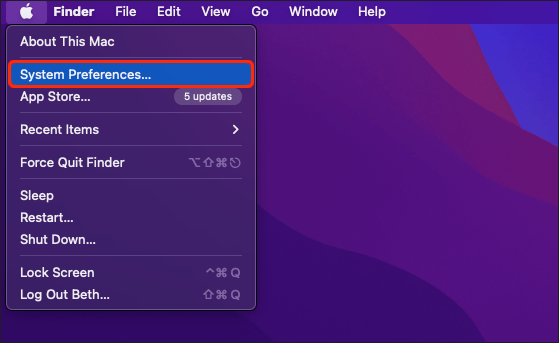 |
| Pasul 2 | Selectați „Apple ID” și apoi „iCloud”, din bara laterală. 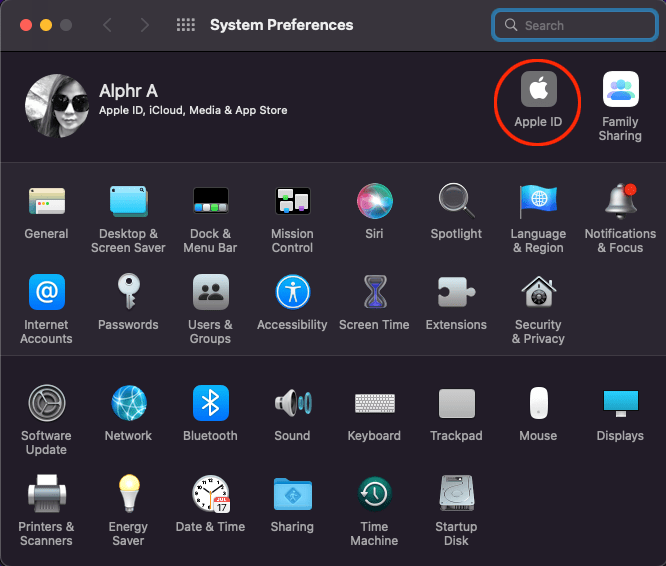 |
| Pasul 3 | Debifați căsuța „Găsește-mi Mac-ul” din partea dreaptă a ecranului. 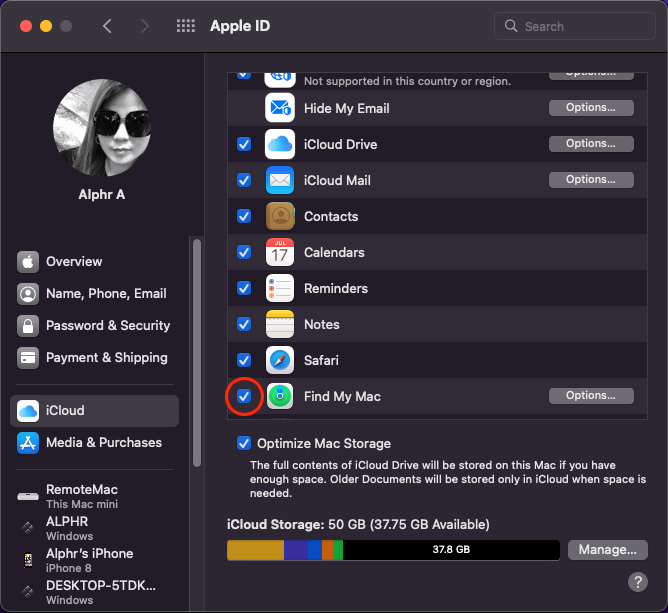 |
În cazul în care nu mai aveți dispozitivul pe care doriți să-l eliminați din Localizare, următorii pași vă vor arăta cum să dezactivați Blocarea Activării.
| Pasul 1 | Deschideți aplicația Localizare și derulați până în partea de jos a ecranului. |
| Pasul 2 | Apăsați pe „Dispozitive” și selectați dispozitivul pe care doriți să-l eliminați. |
| Pasul 3 | Selectați „Eliminați din cont”. 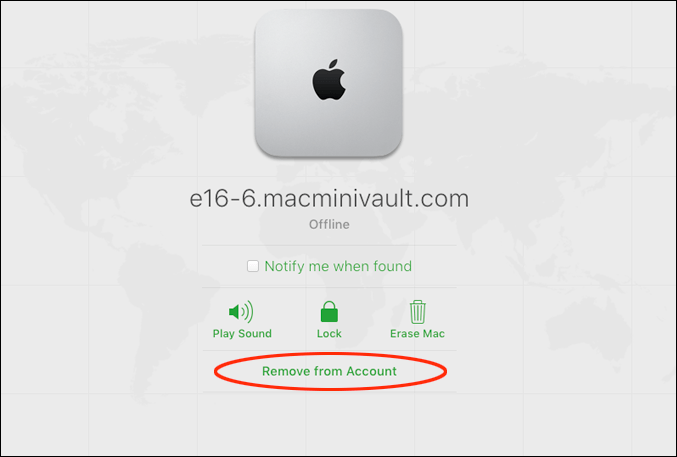 |
Blocarea Activării a fost acum dezactivată.
Cum să Eliminați un Dispozitiv din Localizare pe un iPhone
Puteți elimina dispozitive din aplicația Localizare folosind următoarele instrucțiuni pentru dispozitivele pe care nu le mai utilizați. Acestea nu vor mai fi afișate în lista de dispozitive decât dacă funcția Blocare Activare este încă activă.
| Pasul 1 | Deconectați dispozitivul pe care doriți să-l eliminați din Localizare. |
| Pasul 2 | Deschideți aplicația și selectați „Dispozitive” în partea de jos a ecranului. 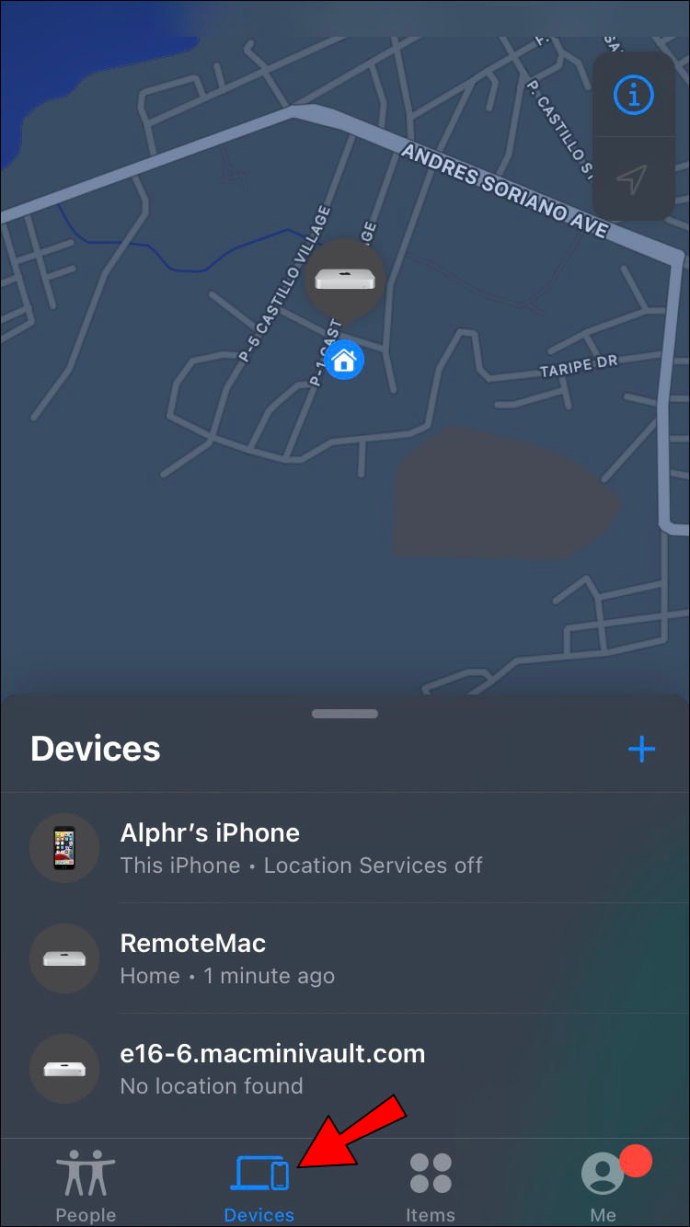 |
| Pasul 3 | Selectați numele dispozitivului din lista afișată și apăsați pe „Eliminați acest dispozitiv”. 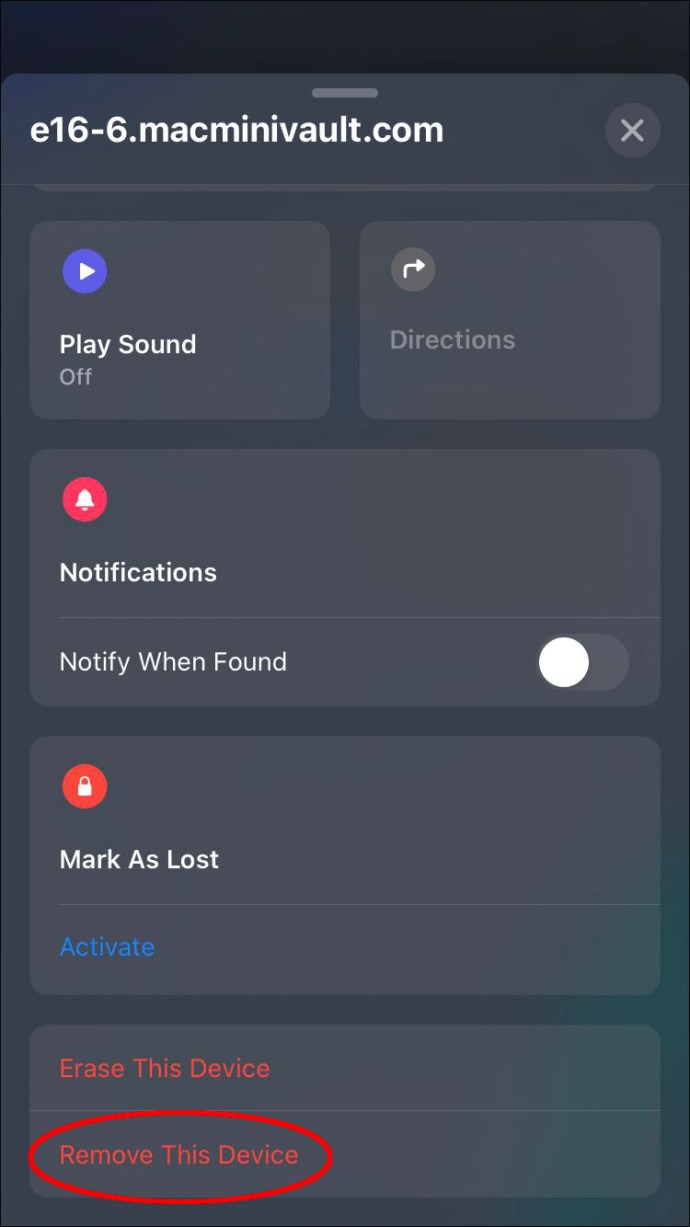 |
| Pasul 4 | Apăsați „Eliminare” pentru a finaliza procesul. 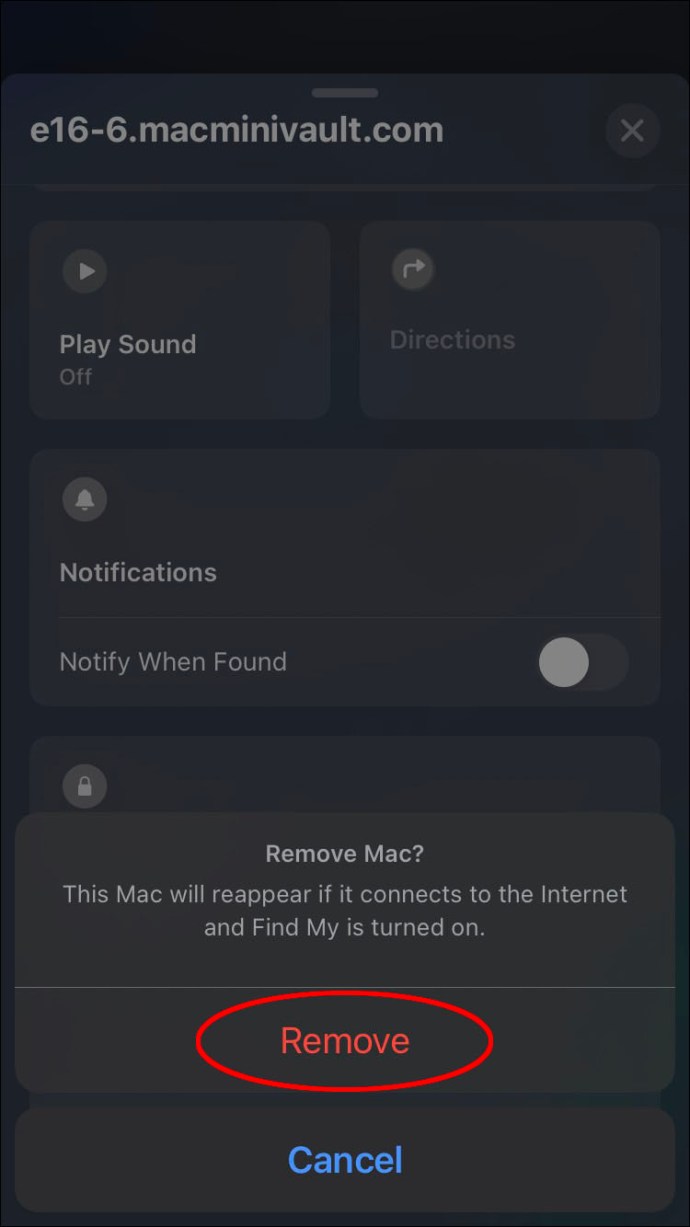 |
Ați eliminat cu succes dispozitivul din funcția Localizare.
Dezactivarea Blocării Activării pe un iPhone
Dacă dați sau vindeți iPhone-ul, dezactivarea Blocării Activării este o idee bună. Astfel, următorul utilizator va putea asocia dispozitivul cu contul său Apple. Iată cum puteți dezactiva Blocarea Activării.
Dacă aveți acces direct la dispozitiv:
| Pasul 1 | Pe ecranul principal, apăsați pictograma „Setări”. 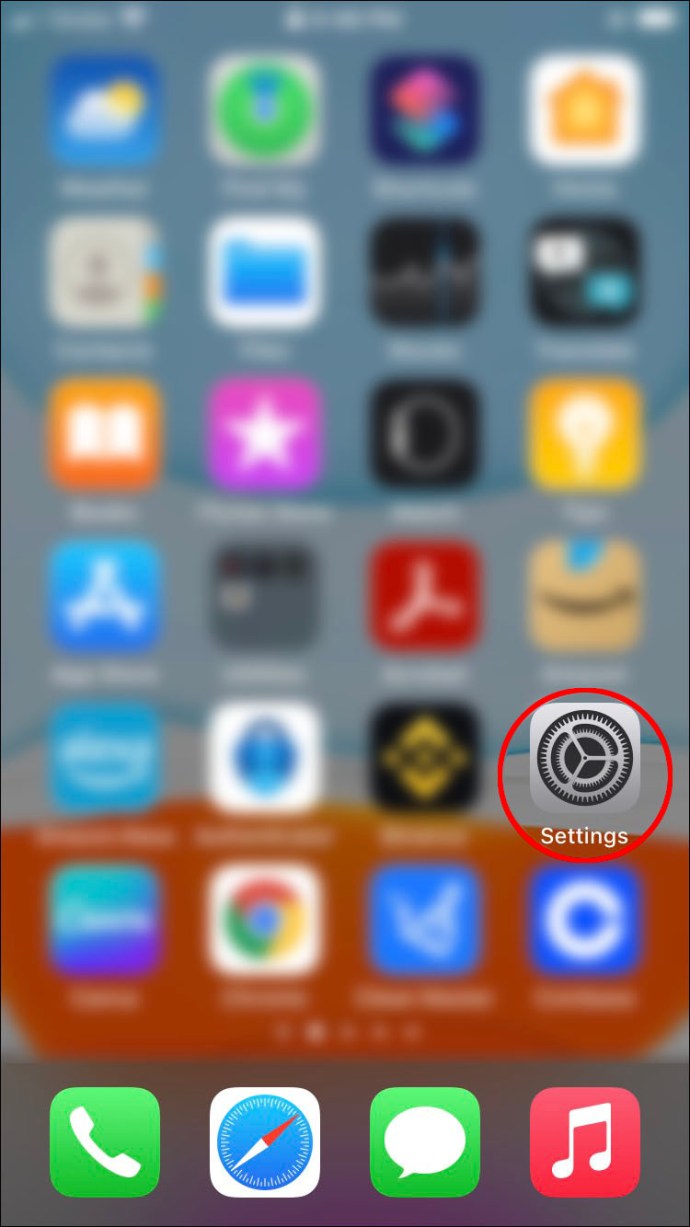 |
| Pasul 2 | Apăsați „Apple ID”, apoi „Localizare”. 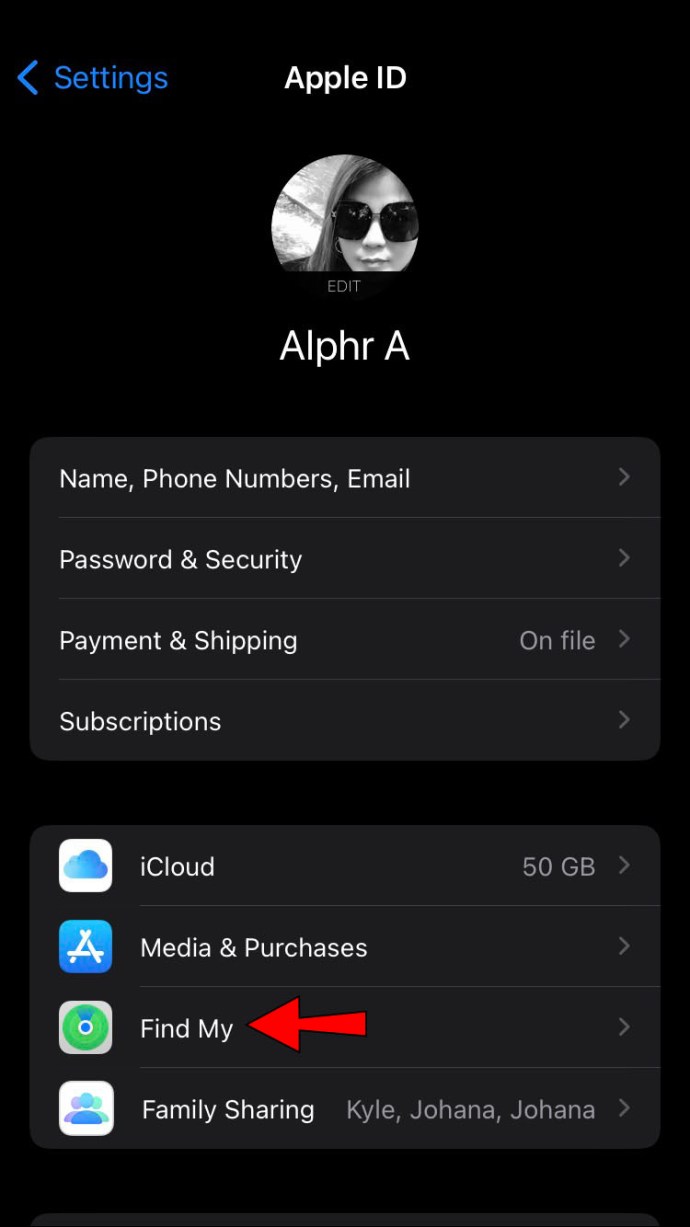 |
| Pasul 3 | Dezactivați opțiunea „Găsește iPhone-ul meu” de lângă aceasta. 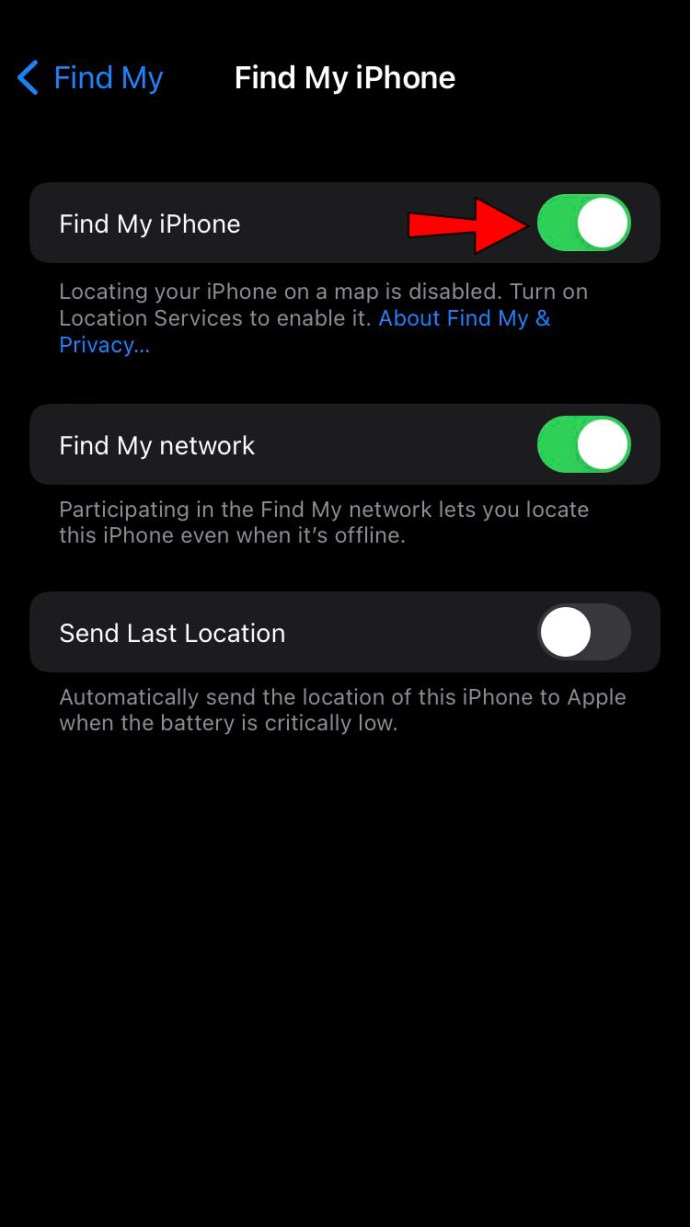 |
În cazul în care nu mai aveți dispozitivul pe care doriți să-l eliminați din Localizare, puteți urma pașii indicați aici pentru a dezactiva Blocarea Activării.
| Pasul 1 | Deschideți aplicația Localizare și apăsați pe „Dispozitive” în partea de jos a ecranului. 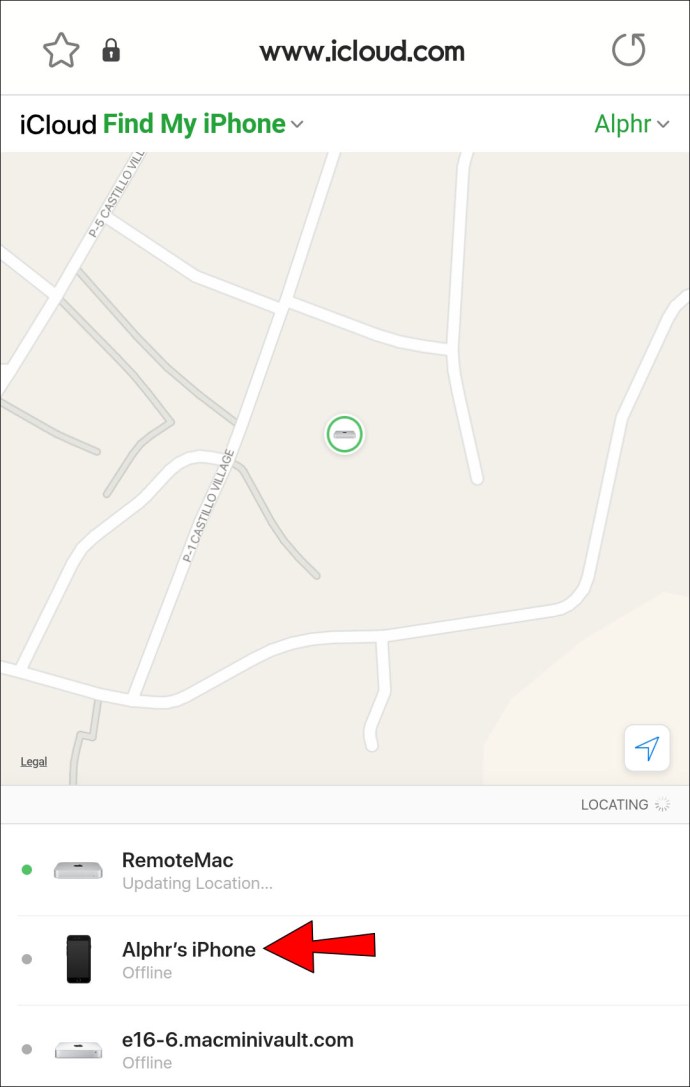 |
| Pasul 2 | Apăsați „Eliminați din cont” pentru a dezactiva funcția. 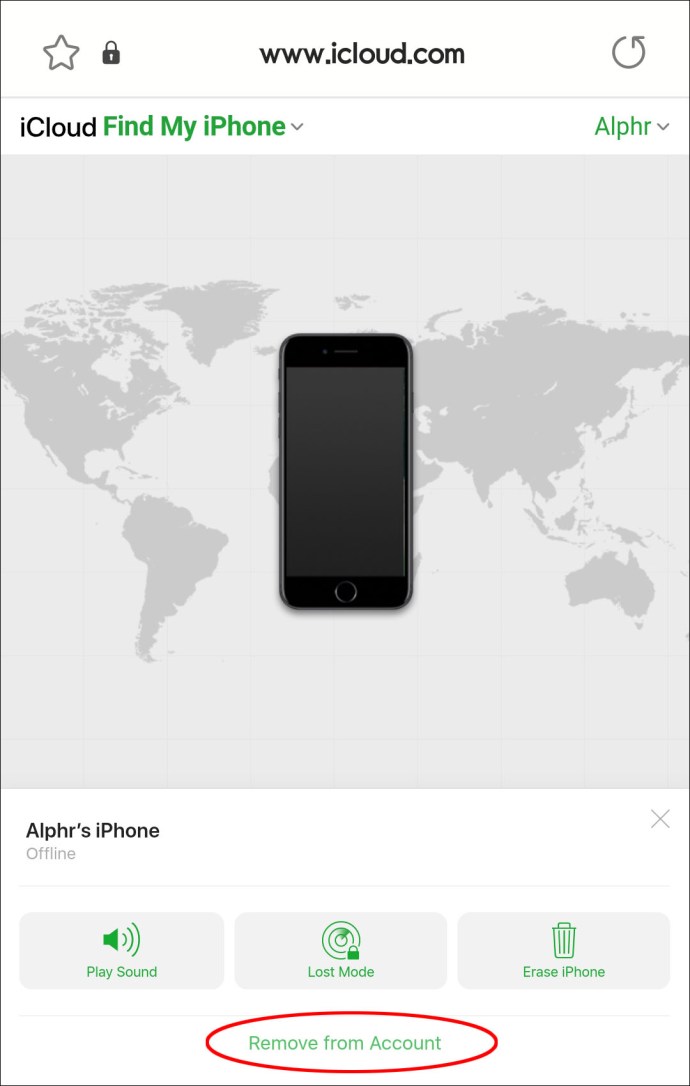 |
Blocarea Activării a fost acum dezactivată.
Cum să Eliminați un Dispozitiv din Localizare pe un iPad
Pentru a elimina un dispozitiv pe care nu îl mai utilizați din aplicația Localizare, acesta trebuie să fie deconectat. Nu va mai apărea în lista dumneavoastră de dispozitive decât dacă Blocarea Activării este încă activată. Iată cum puteți șterge un dispozitiv din Localizare.
| Pasul 1 | Deconectați dispozitivul pe care doriți să-l eliminați din aplicație. |
| Pasul 2 | Deschideți Localizare și apăsați pe „Dispozitive”, situat în partea de jos a ecranului. 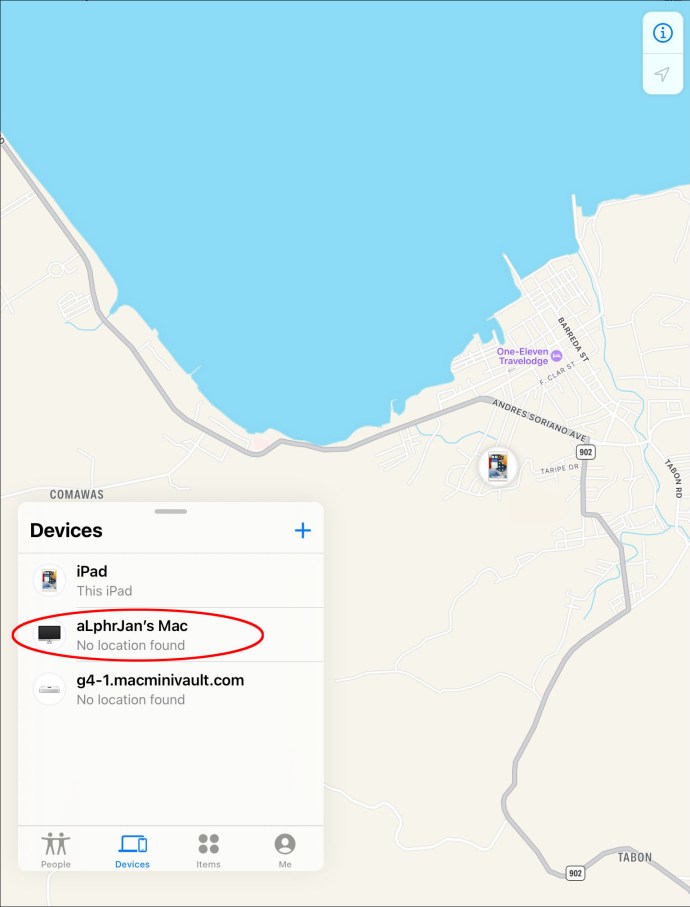 |
| Pasul 3 | Apăsați „Eliminați acest dispozitiv”, apoi „Eliminați”. 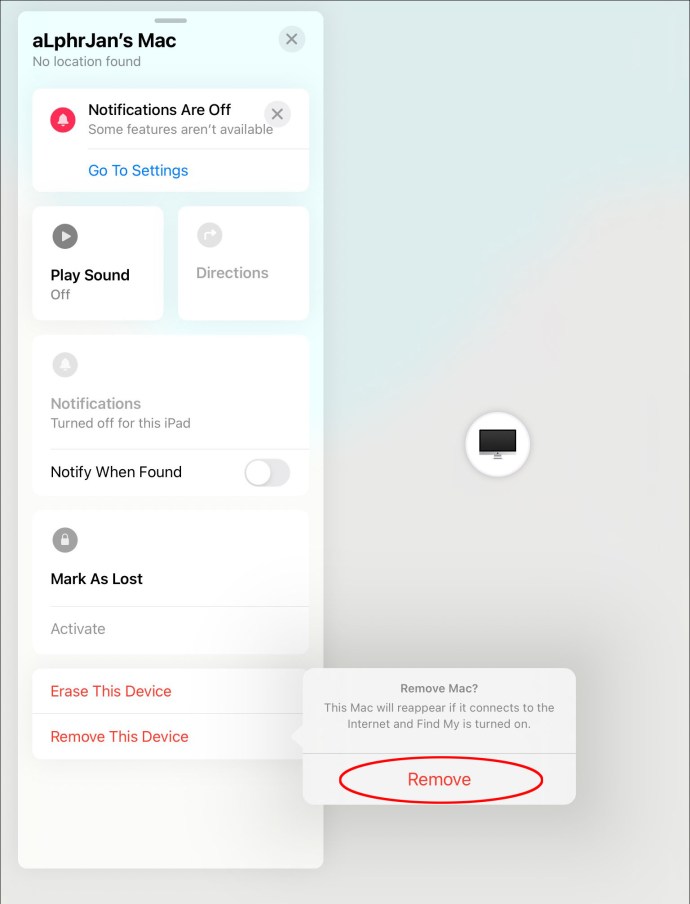 |
Dispozitivul dumneavoastră a fost acum eliminat din aplicația Localizare.
Dezactivarea Blocării Activării pe un iPad
Înainte de a vinde sau a ceda dispozitivul Apple, cel mai indicat este să dezactivați Blocarea Activării. Astfel, următorul utilizator se va putea conecta la dispozitiv cu ID-ul său Apple. Următorii pași vă vor ghida în procesul de dezactivare a Blocării Activării.
Dacă aveți acces la dispozitiv, puteți dezactiva funcția Blocare Activare, așa cum este descris mai jos.
| Pasul 1 | Apăsați pictograma „Setări”. 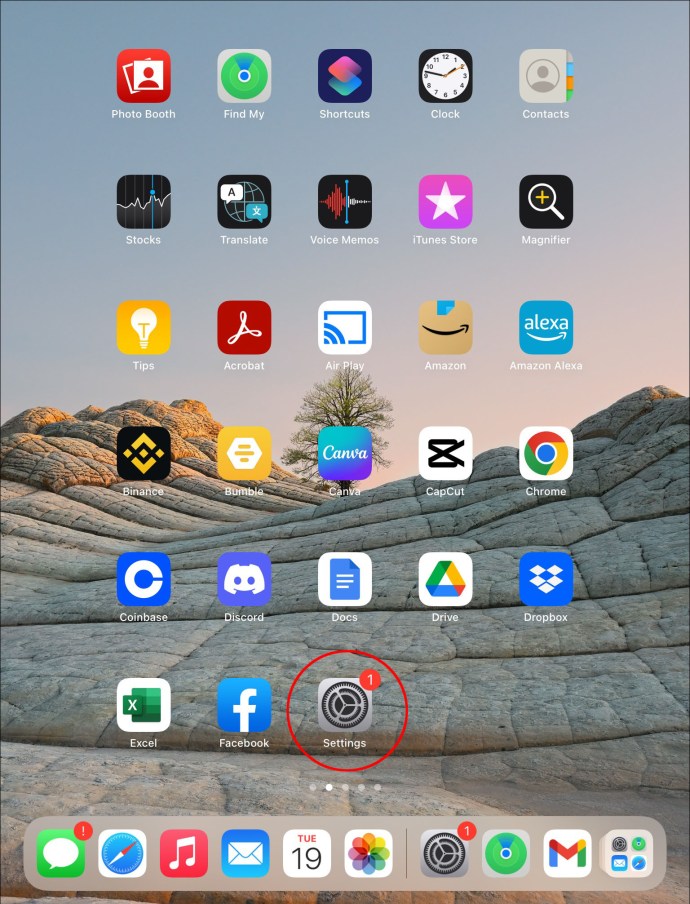 |
| Pasul 2 | Accesați „Apple ID”, apoi „Localizare”. 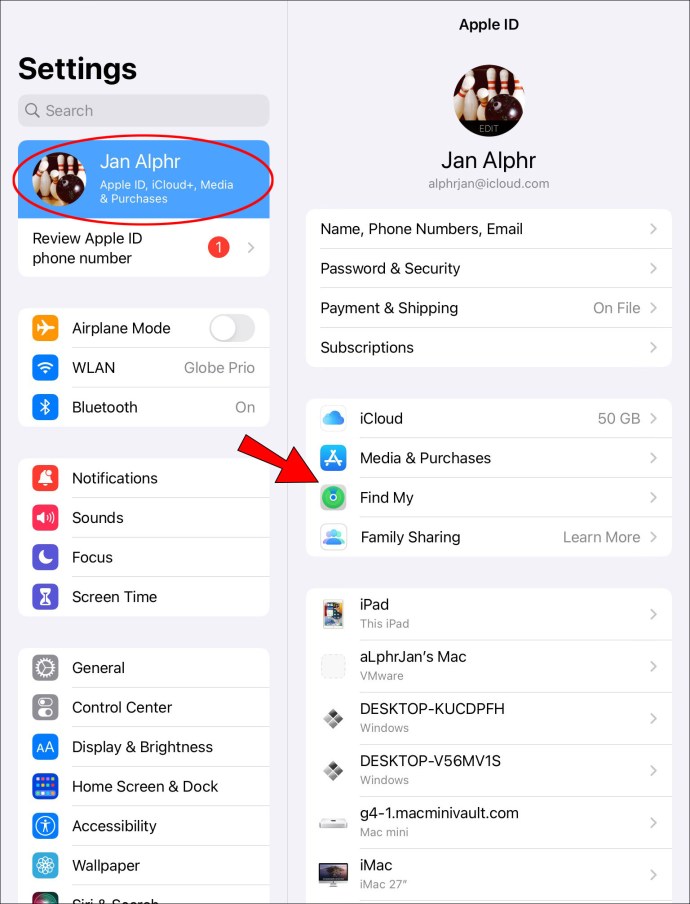 |
| Pasul 3 | Dezactivați comutatorul de lângă „Găsește iPad-ul meu”. 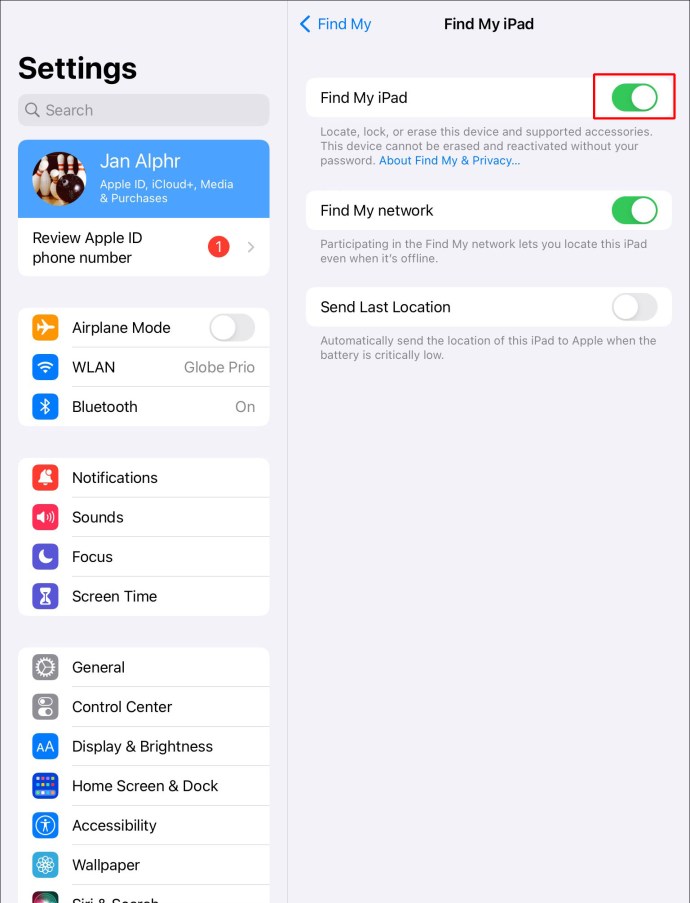 |
În cazul în care nu mai aveți acces la dispozitiv, iată instrucțiunile pe care le puteți urma.
| Pasul 1 | Lansați aplicația Localizare și navigați în partea de jos a ecranului. |
| Pasul 2 | Apăsați „Dispozitive” și alegeți dispozitivul pe care doriți să-l eliminați. |
| Pasul 3 | Faceți clic pe „Eliminați din cont”. 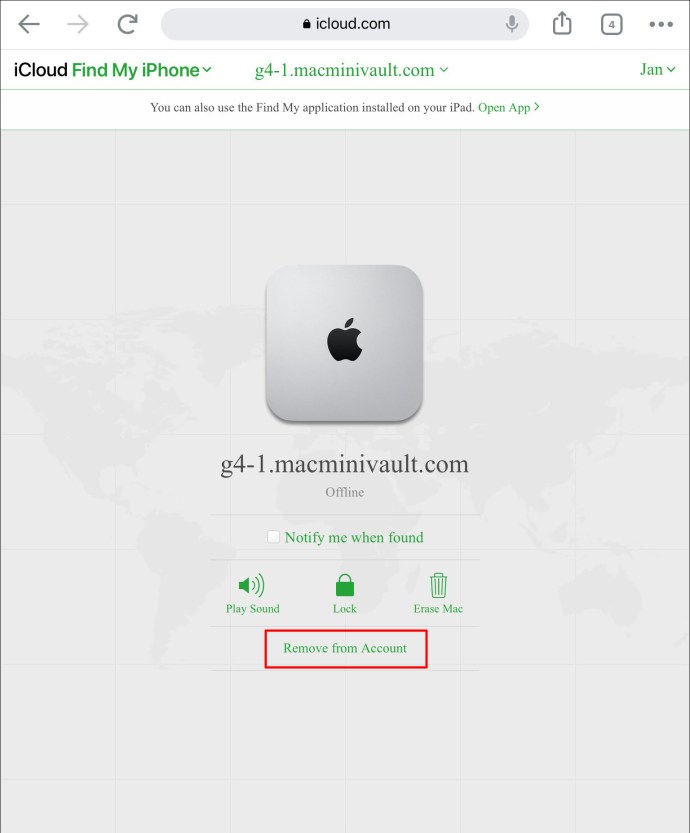 |
Funcția de Blocare Activare a fost acum dezactivată.
Cum să Eliminați un Portofel din Piele pentru iPhone din Localizare
Dacă doriți să asociați portofelul din piele cu un alt ID Apple, va trebui să-l deconectați de la Localizare. Acesta nu va mai apărea în aplicație. Iată cum puteți elimina un portofel din piele de iPhone din Localizare.
| Pasul 1 | Deschideți Localizare și apăsați pe „Dispozitive” în partea de jos a ecranului. |
| Pasul 2 | Apăsați „Eliminați acest dispozitiv” și urmați instrucțiunile care vor fi afișate. 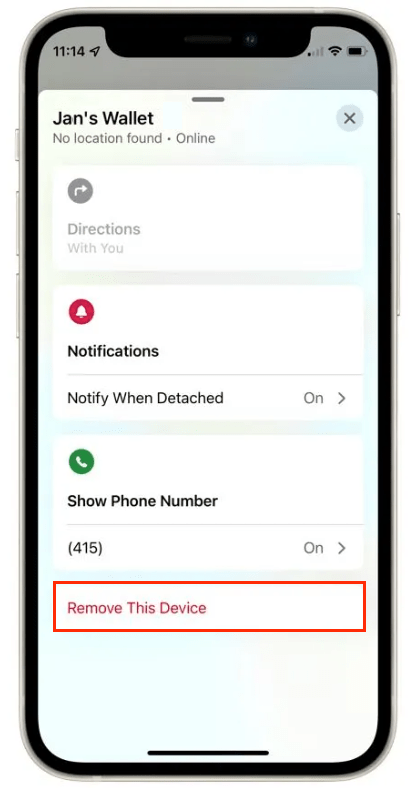 |
Portofelul din piele pentru iPhone va fi acum eliminat din dispozitiv.
Întrebări frecvente
Ce se întâmplă când șterg un dispozitiv din Localizare?
Ștergerea unui dispozitiv folosind Localizare poate fi necesară dacă doriți să ștergeți informații de pe un produs Apple care a fost pierdut sau furat. Ștergerea dispozitivului elimină toate datele stocate pe el, prevenind ca informațiile dumneavoastră să ajungă pe mâini greșite.
Funcții precum Apple Pay, cardurile de credit sau de debit și cardurile Express Transit sunt eliminate de pe dispozitiv. Iată cum puteți șterge un dispozitiv în Localizare:
- Deschideți Localizare și faceți clic pe „Dispozitive” în partea de jos a paginii.
- Găsiți numele dispozitivului și apăsați „Ștergeți acest dispozitiv”.
- Apăsați „Continuare” și introduceți datele de autentificare atunci când vi se solicită parola.
- Apăsați „Ștergeți”, introduceți ID-ul Apple și atingeți din nou „Ștergeți”.
Datele de pe dispozitiv vor fi acum șterse.
Concluzie
Aplicația Localizare este un instrument util, care vă permite să localizați dispozitivele pierdute. Cu toate acestea, există situații în care poate fi necesar să eliminați un dispozitiv din aplicație. Acest lucru poate fi necesar dacă vindeți telefonul sau nu mai utilizați produsul respectiv. Indiferent de situație, acest articol vă arată cum să eliminați un dispozitiv din aplicația Localizare. Astfel, veți păstra informațiile în siguranță și veți permite unui alt utilizator să conecteze dispozitivul la ID-ul său Apple.
Ați eliminat un dispozitiv din aplicația Localizare? Împărtășiți-ne experiența dumneavoastră în secțiunea de comentarii de mai jos.